outlook改签名 如何在Outlook中添加个性化签名
更新时间:2024-04-27 12:53:14作者:xiaoliu
在日常的工作和商务邮件中,添加一个个性化的签名可以让邮件更加专业和个性化,在Outlook中,添加个性化签名非常简单,只需点击设置选项,然后选择签名并输入您想要展示的内容即可。通过添加个性化签名,不仅可以让您在邮件中展现出自己的特色,还可以提升邮件的整体形象和专业感。快来尝试在Outlook中添加个性化签名,让您的邮件更加出彩吧!
方法如下:
1.在电脑中找到并且打开Outlook程序。
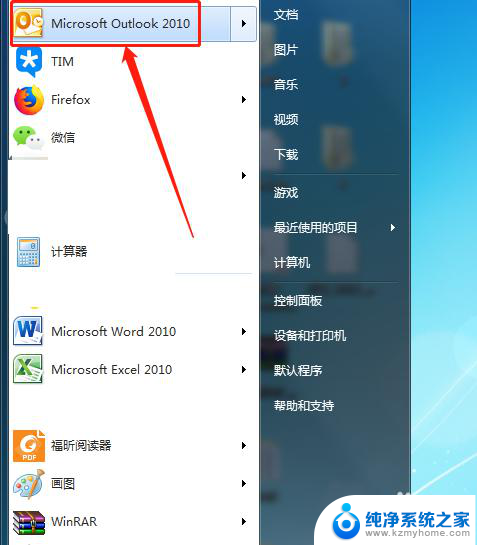
2.在主页面,点击左上角的“文件”选项。
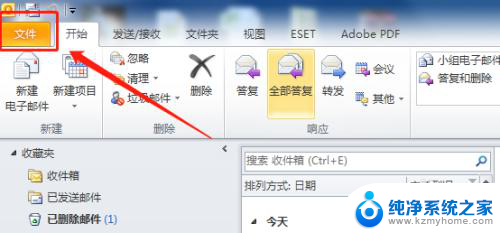
3.点击左侧列表中的“选项”。
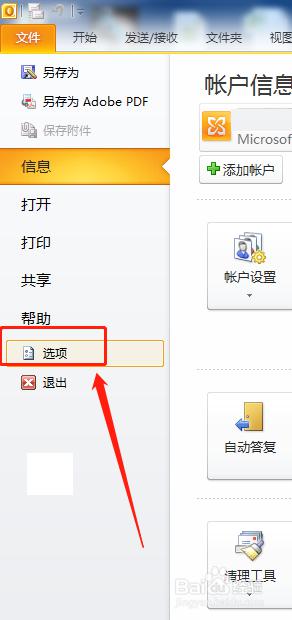
4.Outlook选项窗口中,点击左侧的“邮件”。然后选择“签名”。
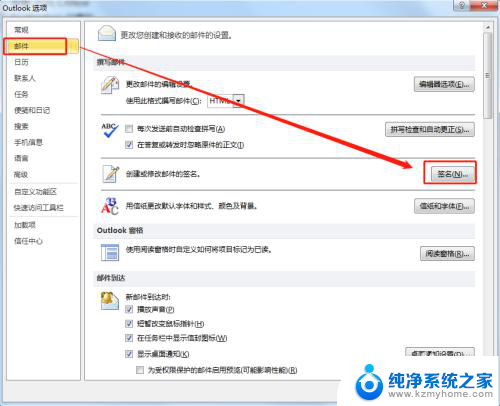
5.点击新建,然后在下方编辑想要设计的签名。编辑完毕后,点击下方的“确定”。
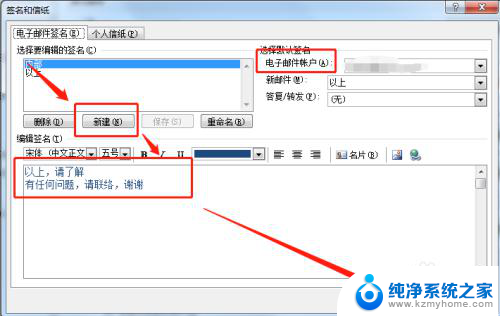
6.新建一封邮件,点击上方工具栏中的签名。然后在下拉菜单中点击想要使用的签名,即可看到设置的签名被加在邮件结尾处。Outlook设置签名完成。
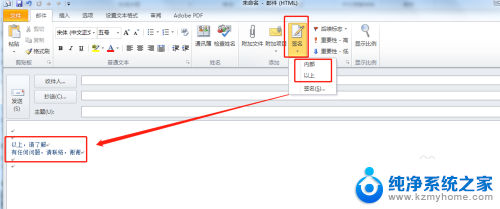
以上是完整的Outlook更改签名的步骤,需要的用户可以按照这些步骤进行操作,希望对大家有所帮助。
outlook改签名 如何在Outlook中添加个性化签名相关教程
- outlook如何设置邮件签名 Outlook设置个性签名步骤
- outlook邮箱怎么改签名 Outlook如何设置电子邮件签名
- 如何在文件中手写签名 如何在Word上插入手写签名
- word怎样手写签名 Word文件手写签名添加方法
- wps如何添加书签 wps如何添加多个书签
- 怎么在word里手写签名 在Word文档上如何插入手写签名
- 更改outlook邮箱密码 如何在OUTLOOK邮箱中修改密码
- wps同一个excel多个页签合成一个页签 如何在wps中合并多个excel页签到一个页签
- outlook怎么在邮件直接放入表格 如何在Outlook中插入表格
- 电脑桌面便签纸软件 在桌面上添加便签的方法
- 多个word在一个窗口打开 Word如何实现多个文件在一个窗口中显示
- 浏览器分辨率怎么调整 浏览器如何设置屏幕分辨率
- 笔记本电脑开不了机怎么强制开机 笔记本电脑按什么键强制开机
- 怎样看是不是独立显卡 独立显卡型号怎么查看
- 无线网络密码怎么改密码修改 无线网络密码如何更改
- 电脑打印机找 电脑上如何查看设备和打印机设置
电脑教程推荐